विंडोज 365 बूट विंडोज की एक विशेषता है जो प्रशासकों को एक पीसी को इस तरह से कॉन्फ़िगर करने की अनुमति देती है कि जब उपयोगकर्ता अपने भौतिक पीसी में साइन इन करता है, तो वे सीधे अपने पीसी में साइन इन होते हैं। विंडोज 365 क्लाउड पीसी उनके भौतिक उपकरण पर। यदि आईटी व्यवस्थापक अपने क्लाउड पीसी के लिए एकल साइन-ऑन को सक्षम करते हैं तो यह प्रक्रिया सहज हो जाती है। यह पोस्ट शेयर करेंगे Windows 365 बूट को अपने अंतिम बिंदुओं पर कैसे परिनियोजित करें .

विंडोज 365 बूट का उपयोग कौन कर सकता है?
कॉर्पोरेट वातावरण में, विशेष रूप से अस्पतालों और कारखानों में, एक ही पीसी का उपयोग कई पीसी द्वारा किया जाता है। यह परिदृश्य पूरी तरह सुरक्षित नहीं है। लेकिन अगर कंपनियां विंडोज 365 बूट को अपनाती हैं, तो यह प्रत्येक उपयोगकर्ता को उसी भौतिक डिवाइस का उपयोग करके अपने व्यक्तिगत क्लाउड पीसी में साइन इन करने की अनुमति देगा। विंडोज 365 बूट उन्हें लंबी स्टार्टअप प्रक्रिया को बायपास करने देता है और सीधे अपने सुरक्षित क्लाउड पीसी में बूट करने देता है जहां से उन्होंने छोड़ा था।
अपने समापन बिंदु पर Windows 365 बूट को कैसे परिनियोजित करें
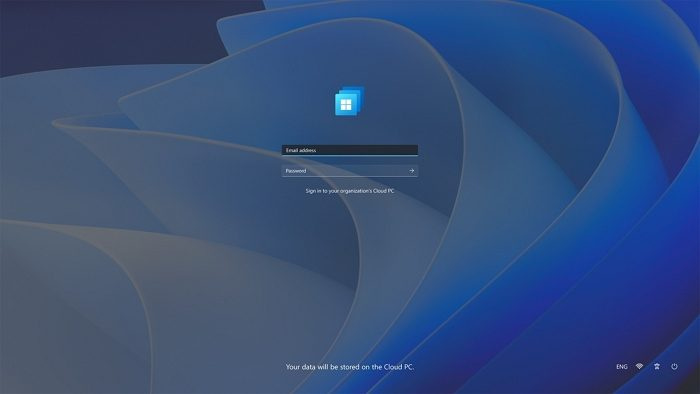
इससे पहले कि हम परिनियोजन प्रक्रिया के बारे में बात करना शुरू करें, यहां विंडोज 365 बूट के लिए न्यूनतम आवश्यकताएं हैं, जैसा कि इसके द्वारा बताया गया है माइक्रोसॉफ्ट :
- विंडोज 11-आधारित एंडपॉइंट (विंडोज 11 प्रो और एंटरप्राइज़)
- विंडोज इनसाइडर प्रोग्राम (देव चैनल) में नामांकन
- Microsoft Intune व्यवस्थापक अधिकार
- विंडोज 365 क्लाउड पीसी लाइसेंस
इंट्यून के साथ विंडोज 365 बूट सेटिंग्स को अपने एंडपॉइंट्स पर पुश करने के लिए कदम
आगे बढ़ने के लिए आपके पास कम से कम समूह और इंट्यून व्यवस्थापक अधिकार होने चाहिए।
- Microsoft Intune खोलें और डिवाइसेस> प्रोविजनिंग> विंडोज 365 पर जाएं।
- Windows 365 बूट निर्देशित सेटअप आरंभ करने के लिए Windows 365 बूट मार्गदर्शिका खोलें।
- नेक्स्ट चुनें: कॉन्फिगरेशन शुरू करने के लिए बेसिक्स।
- वैकल्पिक रूप से, आसान पहचान के लिए एक उपसर्ग के साथ अपने समापन बिंदुओं का नाम बदलने के लिए एक संसाधन उपसर्ग नाम और विवरण दर्ज करें।
- अगला चुनें: आगे बढ़ने के लिए एंडपॉइंट अपडेट।
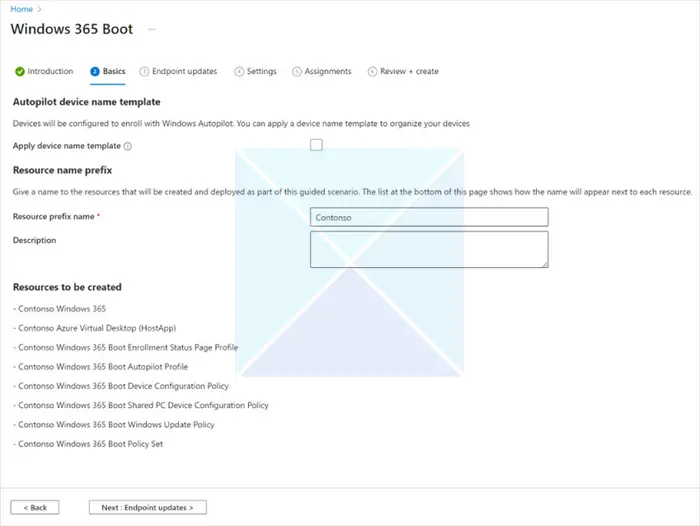
- सेटअप विज़ार्ड विंडोज 365 बूट प्रोफाइल, नीतियों और कॉन्फ़िगरेशन सहित विभिन्न संसाधनों का निर्माण करेगा।
- विंडोज अपडेट से संबंधित पसंदीदा सेटिंग्स को कॉन्फ़िगर करें:
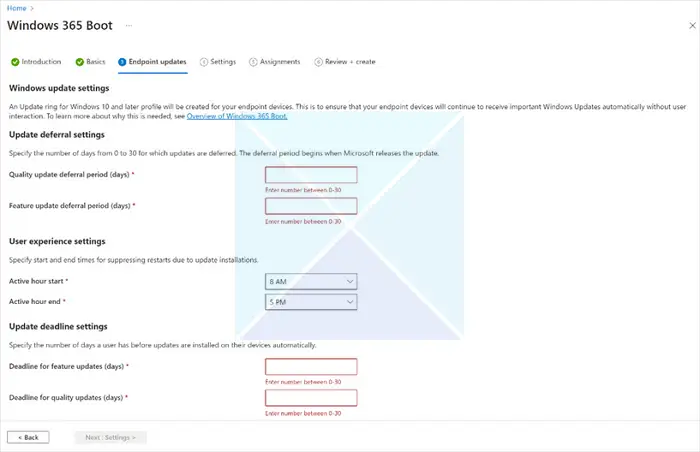
- आस्थगित सेटिंग्स अपडेट करें: निर्दिष्ट करें कि रिलीज के बाद मासिक सुरक्षा और विंडोज फीचर अपडेट कितनी जल्दी लागू किए जाने चाहिए।
- उपयोगकर्ता अनुभव सेटिंग्स: पुनरारंभ के कारण होने वाले व्यवधानों को कम करने के लिए सक्रिय घंटों को अनुकूलित करें।
- अद्यतन समय सीमा सेटिंग्स: अंतिम उपयोगकर्ताओं के लिए सुरक्षित विंडोज उपयोग सुनिश्चित करने के लिए अद्यतनों को स्थापित करने और लागू करने के लिए एक समय सीमा निर्धारित करें। नोट: विंडोज 365 बूट क्लाउड पीसी पर पैच प्रबंधन के लिए विंडोज ऑटोपैच का भी समर्थन करता है।
- वैकल्पिक रूप से, अपने एंडपॉइंट के लिए वीपीएन प्रोफ़ाइल या वाई-फ़ाई प्रोफ़ाइल को पूर्व-कॉन्फ़िगर करें।
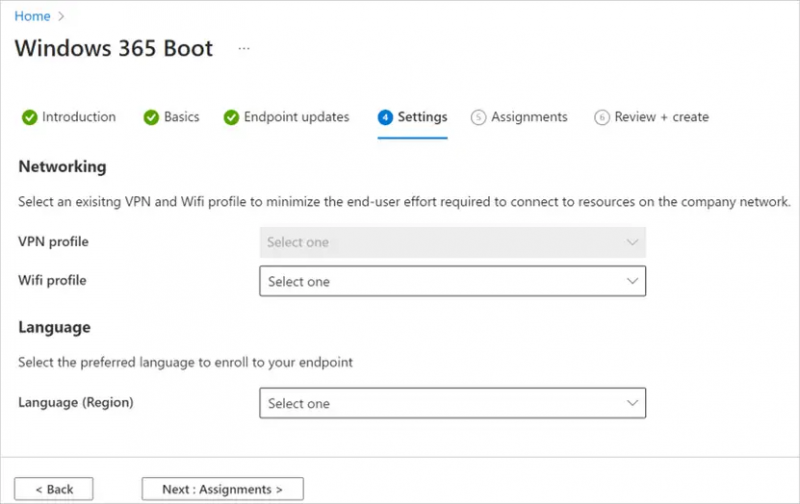
- एंडपॉइंट और विंडोज लॉगिन स्क्रीन पर पसंदीदा भाषा को कॉन्फ़िगर करने के लिए वैकल्पिक भाषा सेटिंग का उपयोग करें।
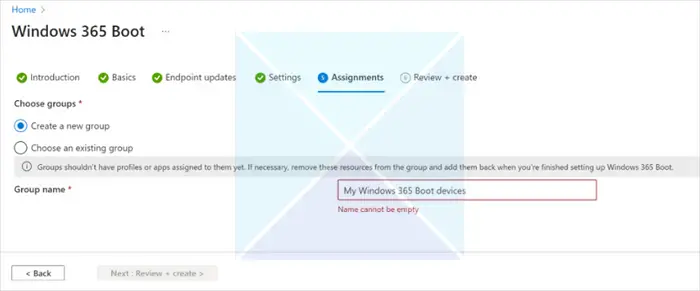
- असाइनमेंट के तहत, या तो एक नया Azure AD समूह बनाएं या मौजूदा समूह को संसाधनों के सेट पर असाइन करें।
- समीक्षा + बनाएँ पृष्ठ पर सभी सेटिंग्स की समीक्षा करें और आगे बढ़ें।
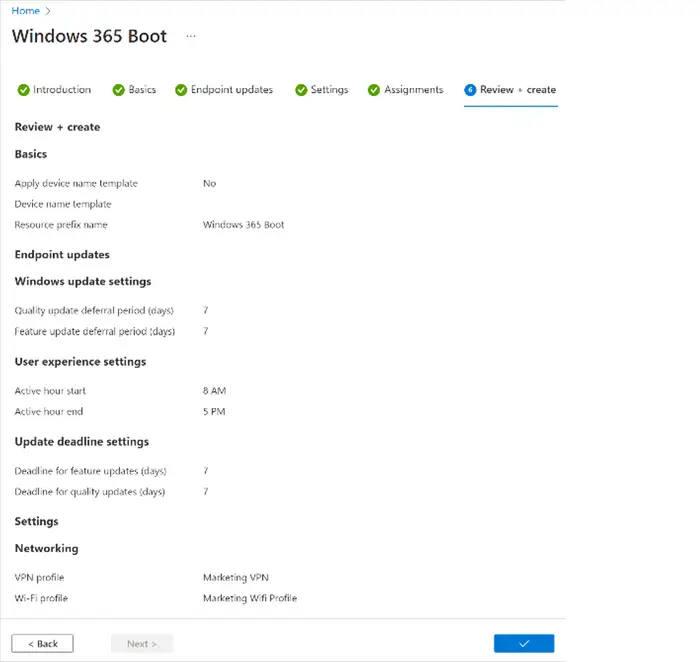
टिप्पणी: यदि विंडोज 365 बूट को मौजूदा विंडोज 11 एंडपॉइंट्स पर तैनात किया जा रहा है, तो कॉन्फ़िगरेशन को पूरा करने के बाद एंडपॉइंट को दूरस्थ रूप से पोंछने की सिफारिश की जाती है।
एक बार जब आप सेटअप पूरा कर लेते हैं, तो असाइन किए गए Azure AD समूह के अंतिम बिंदुओं को असाइन किए गए संसाधन प्राप्त होंगे और Windows 365 बूट कुछ घंटों में सक्षम हो जाएगा।
विंडोज 11 स्थानीय समापन बिंदु पर प्रदर्शन करने के लिए कदम:
वर्तमान में, यह सुविधा पूर्वावलोकन चरण में है, और कोई भी पीसी जो भाग लेना चाहता है, उसे विंडोज इनसाइडर प्रोग्राम का उपयोग करके देव चैनल में नामांकन करना होगा।
Windows 365 बूट पूर्वावलोकन में भाग लेने के लिए, Windows 11 समापन बिंदु पर इन चरणों का पालन करें:
- विंडोज इनसाइडर प्रोग्राम देव चैनल में समापन बिंदु को नामांकित करें:
- सेटिंग्स में विंडोज इनसाइडर प्रोग्राम पेज पर नेविगेट करें।
- नामांकन प्रक्रिया आरंभ करने के लिए आरंभ करें चुनें।
- अपने Microsoft खाते से साइन इन करें।
- देव चैनल का चयन करें और जारी रखें।
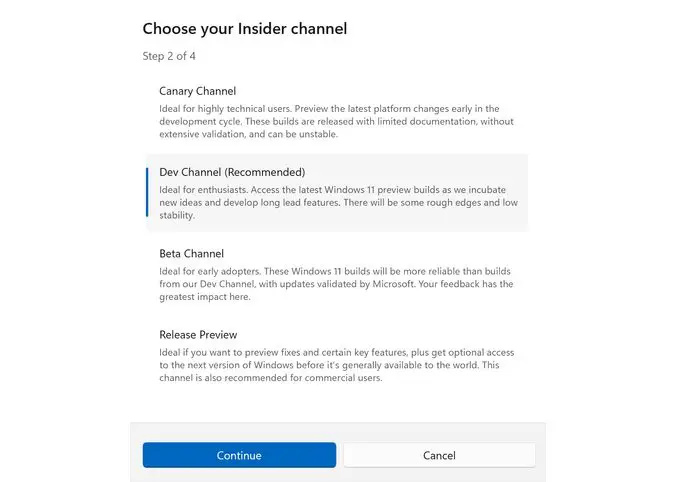
- नामांकन पूरा करने के लिए डिवाइस को रीस्टार्ट करें।
- सभी नवीनतम Windows अद्यतन स्थापित करें:
- विंडोज अपडेट सेटिंग्स पेज पर जाएं।
- अद्यतनों के लिए जाँचें चुनें और सभी उपलब्ध अद्यतनों को तब तक स्थापित करें जब तक कि नवीनतम Windows अद्यतन स्थापित नहीं हो जाते।
एक बार सभी विंडोज अपडेट इंस्टॉल हो जाने के बाद, विंडोज 365 बूट फीचर एंडपॉइंट पर सक्रिय हो जाएगा। डिवाइस चालू करते समय, विंडोज 11 लॉगिन अनुभव आपको सीधे आपके विंडोज 365 क्लाउड पीसी से कनेक्ट करेगा, एक सहज और सुरक्षित विंडोज अनुभव प्रदान करेगा।
विंडोज 365 क्या है?
विंडोज 365 एक क्लाउड पीसी सेवा है जो उपयोगकर्ताओं को एक एकीकृत विंडोज अनुभव के साथ अपने पीसी को क्लाउड से कनेक्ट करने देगी। यह एक वर्चुअल विंडोज अनुभव है जो आपको क्लाउड पर एक व्यक्तिगत डेस्कटॉप प्रदान करेगा जिसमें आप अपनी सभी सामग्री को अपने उपकरणों पर सुरक्षित रूप से स्ट्रीम कर सकते हैं।









![पीसी पर Battle.net त्रुटि BLZBNTAGT000008A4 [फिक्स्ड]](https://prankmike.com/img/games/EF/battle-net-blzbntagt000008a4-error-on-pc-fixed-1.jpg)





